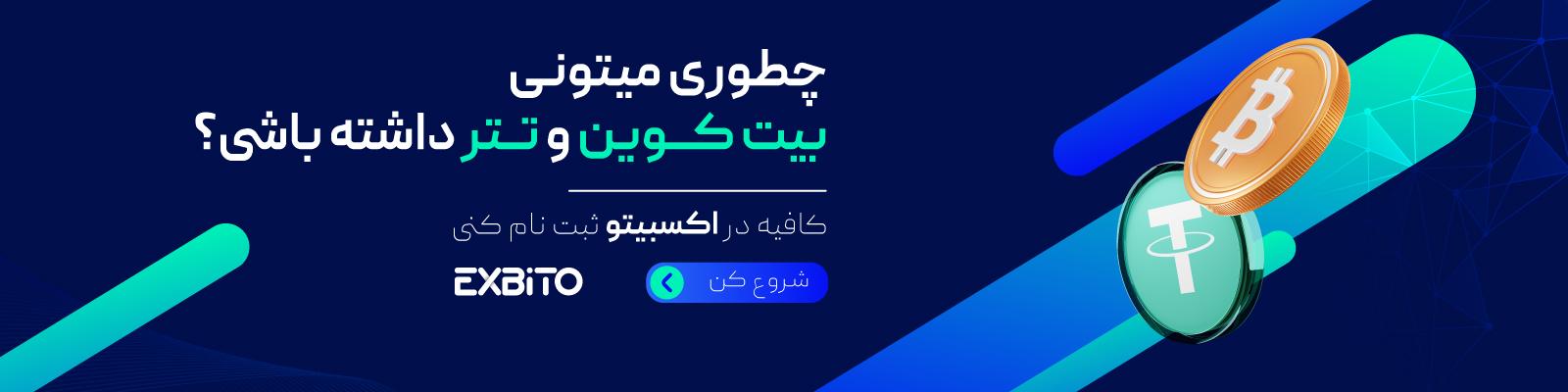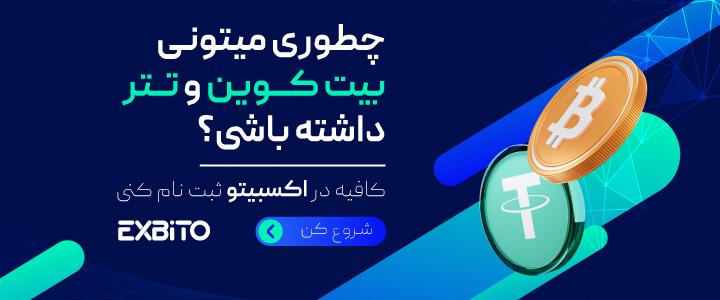نشست فعال یا Active Sessions یک قابلیت امنیت محور است که به کاربر اجازه میدهد تا کلیه دستگاههایی که به حساب کاربری او متصل هستند را مشاهده و کنترل کند. اکسبیتو نیز با فراهم آوردن این قابلیت، به شما اجازه میدهد تا در پنل خود کلیه نشستهای فعال را ببینید و در صورت مشاهده مورد مشکوک، دسترسی آن شخص یا دستگاه را مسدود یا Terminate کنید.
آموزش ویدئویی مشاهده نشستهای فعال و وقایع امنیتی در اکسبیتو 👇🏻
هر نشست چه اطلاعاتی را نشان میدهد؟
- پلتفرم و نسخه دستگاهی که استفاده میکنید (اندروید 12.0، iOS 16.1، دسکتاپ و تحت وب)
- آی پی(IP) و حروف ابتدایی و مخفف کشوری که از آن، وارد حساب کاربری خود میشوید (به طور مثال برای ایران IR ثبت می شود.)
- تاریخ آخرین زمان ورود از هر به حساب کاربری اکسبیتو
- وضعیت هر نشست شامل فعال یا غیرفعال بودن
چگونه میتوان یک نشست را مسدود یا غیرفعال کرد؟
برای غیر فعال سازی یا terminate کردن نشستها کافی است اقدامات زیر را انجام دهید:
قدم اول: وارد حساب کاربری خود در سایت اکسبیتو شوید.
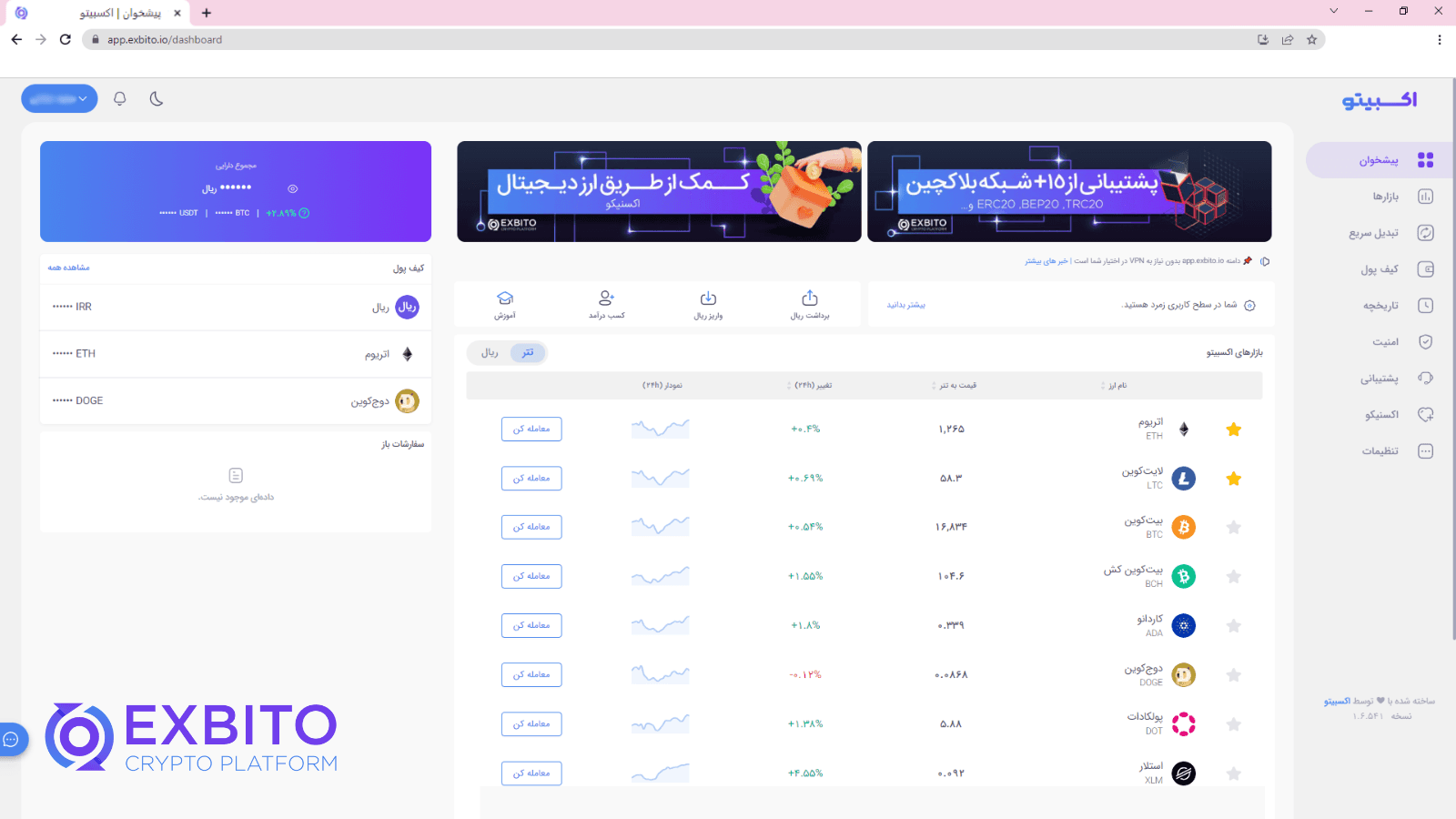
قدم دوم: وارد تب امنیت در منوی سمت راست شوید.
قدم سوم: تب «نشستهای فعال» در منوی افقی را انتخاب کنید.
بعد از انتخاب این گزینه، لیستی از نشستهای فعال برای شما ظاهر میشود که شامل مشخصات دستگاه، آدرس اینترنتی، آخرین فعالیت و وضعیت حسابی است که به آن وارد شدهاید.
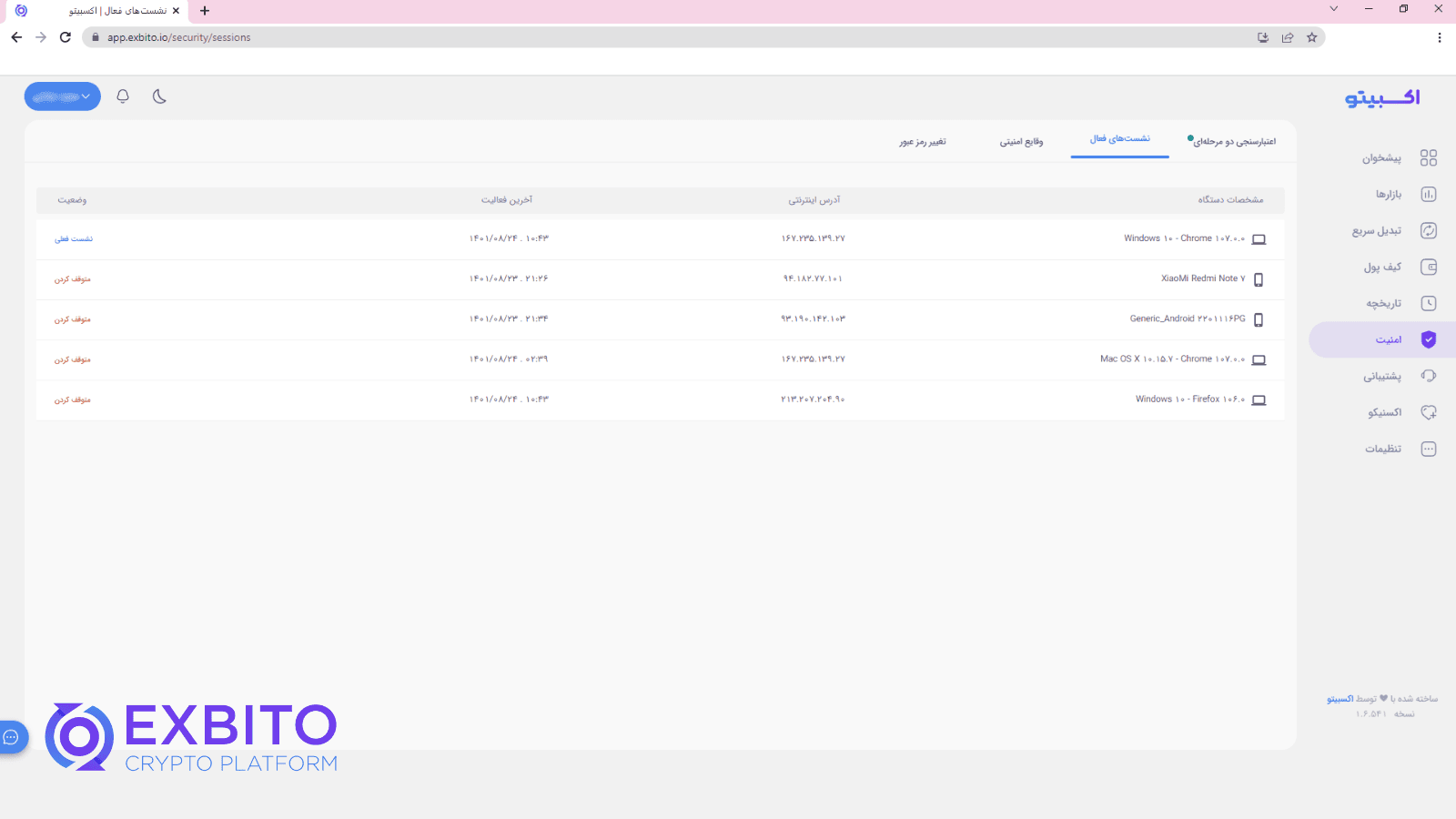
مشخصات دستگاه اطلاعات دستگاهی که با آن به پنل وارد شدهاید و آدرس اینترنتی، IP دستگاه را نمایش میدهد.
در قسمت آخرین فعالیت، آخرین زمان ورود از دستگاه موردنظر به حساب کاربری شما قابل مشاهده است. وضعیت نیز فعال یا غیرفعال بودن نشست مذکور را نشان میدهد.
در صورت لزوم، با انتخاب گزینه «متوقف کردن» میتوانید هر کدام از نشستهای فعال را متوقف یا terminate کنید.
قدم چهارم: عبارت «متوقف کردن» را انتخاب کنید.
قدم پنجم: کادری برای شما ظاهر میشود که شامل دو گزینه «خیر» و «بله، متوقف کردن نشست» است. در صورتی که از تصمیم خود درباره توقف آن نشست اطمینان دارید، گزینه «بله، متوقف کردن نشست» را انتخاب کنید. نشست فعال شما غیرفعال شده و از منو حذف میشود.
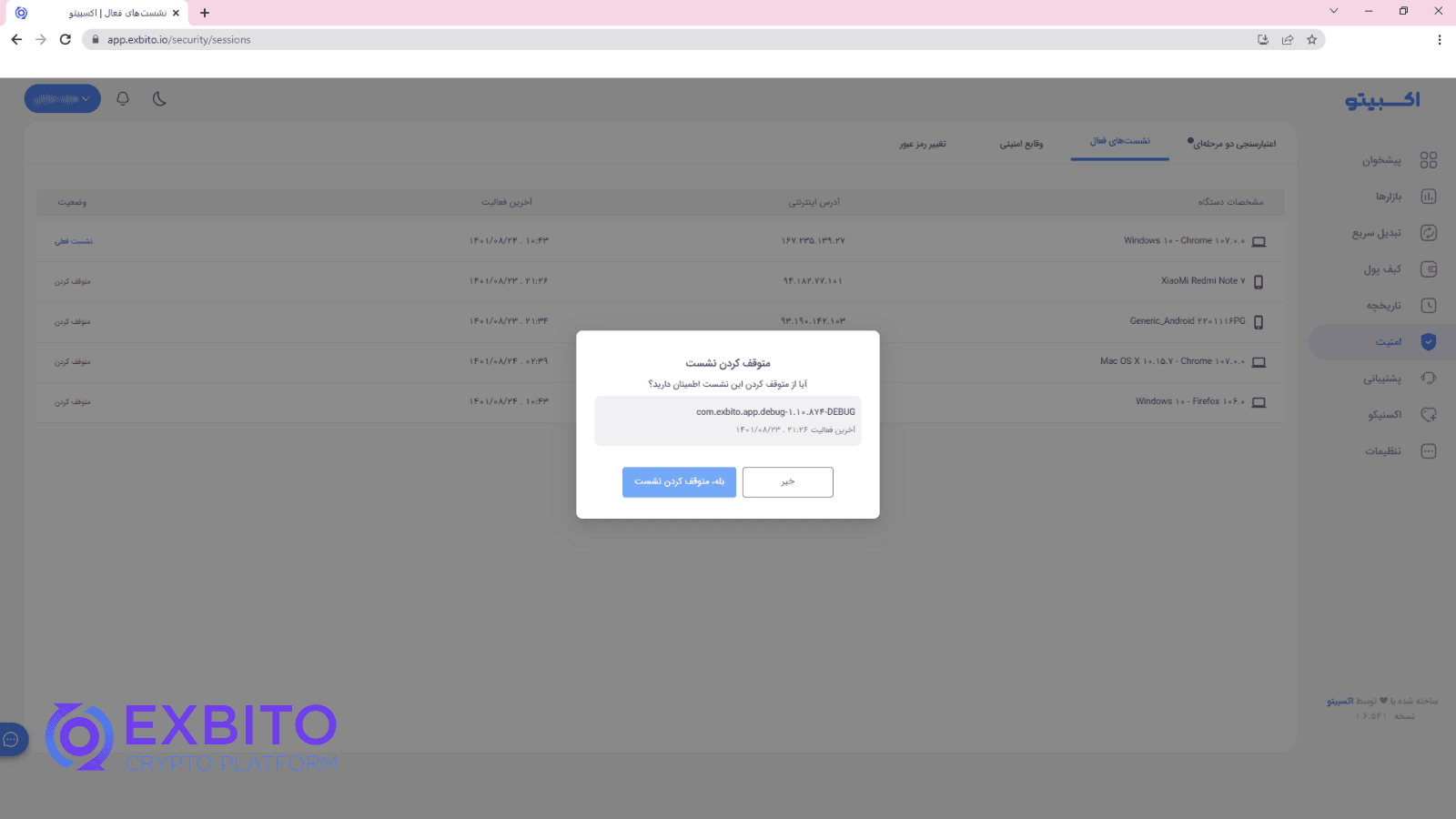
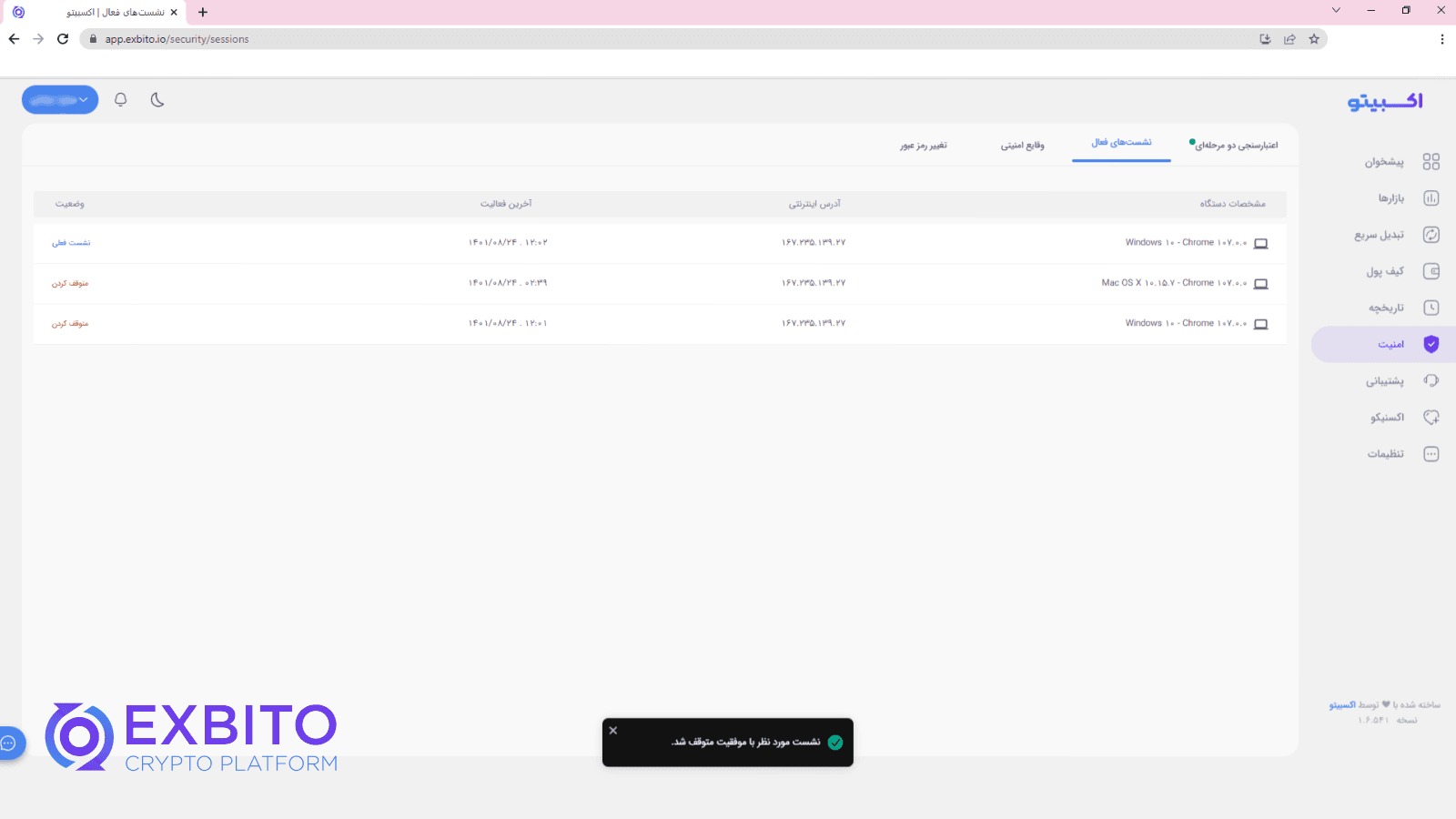
مشاهده جزئیات فعالیتها در بخش وقایع امنیتی
اگر در بخش «امنیت» حساب کاربری خود، بر روی تب «وقایع امنیتی» کلیک کنید، تمامی فعالیتهای شما مانند ورود، تغییر IP، رمز دو مرحلهای، تغییر رمز عبور و بازیابی رمز عبور به صورت کشویی برای شما باز میشود. شما میتوانید جزئیات فعالیتهای انجام شده را بر اساس دو فیلتر نوع فعالیت و بازه زمانی تفکیک و مشاهده کنید.
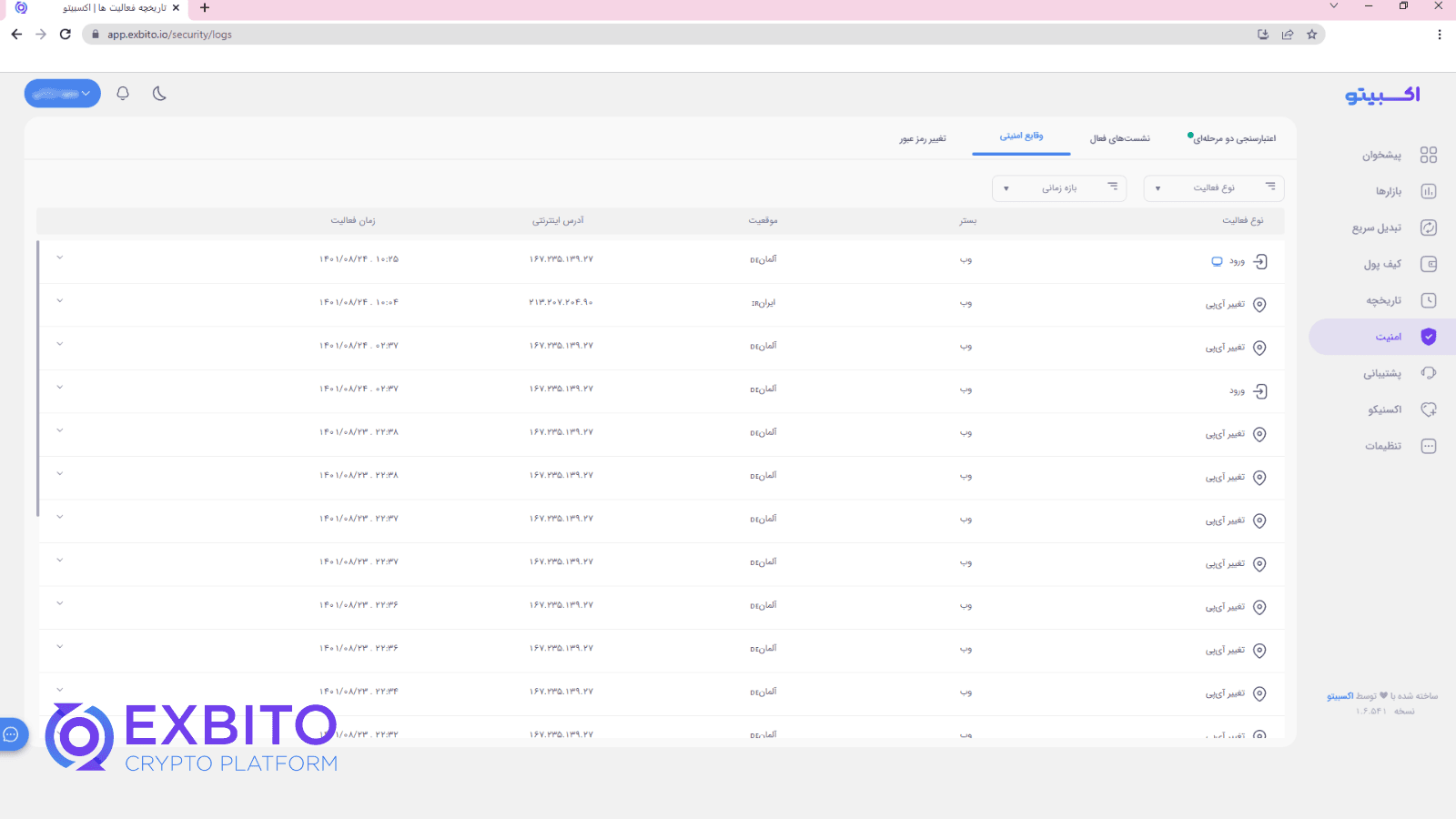
مشاهده وقایع امنیتی بر اساس نوع فعالیت
شما میتوانید جزئیات فعالیتهای خود را بر اساس نوع فعالیت شامل ورود، تغییر IP، رمز دو مرحلهای، تغییر رمز عبور و بازیابی رمز عبور فیلتر کنید و بر اساس هر کدام از این این آیتمها، اطلاعاتی شامل بستر، موقعیت، آدرس اینترنتی و زمان فعالیت برای شما نمایش داده میشود. به عنوان مثال در صورتی که فیلتر را بر اساس «ورود» انتخاب کنید، کلیه ورودها به حساب کاربری از تمام دستگاهها در بازه زمانی انتخاب شده به ما نشان داده میشود.
مشاهده وقایع امنیتی بر اساس بازه زمانی
شما میتوانید از طریق انتخاب بازه زمانی، تاریخ مورد نظر خود را وارد کرده و متوجه شوید که چه دستگاههایی به حساب کاربری شما ورود کردهاند. برای این کار کافی است تاریخ شروع و پایان را در کادر بالای بازه زمانی انتخاب و لیست فعالیتهای آن بازه را مشاهده کنید.
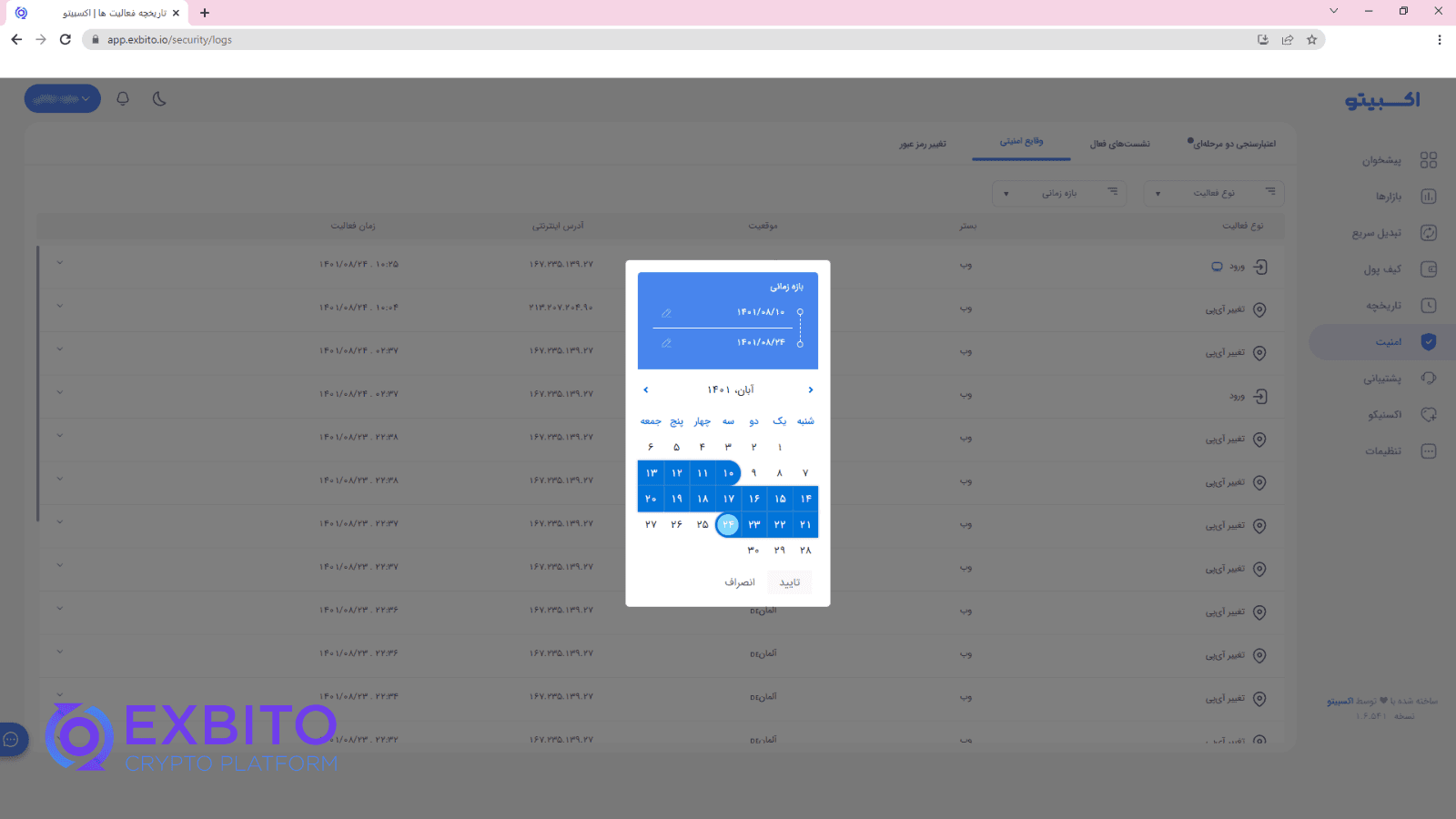
علاوه بر این شما میتوانید بازه زمانی را به صورت روزانه و یا تک تاریخ انتخاب کنید. برای این کار کافی است تنها روز مورد نظرتان را انتخاب کرده و سپس بر روی دکمه تایید کلیک کنید. پس از آن، تنها وقایع همان روز برای شما نمایش داده میشود.
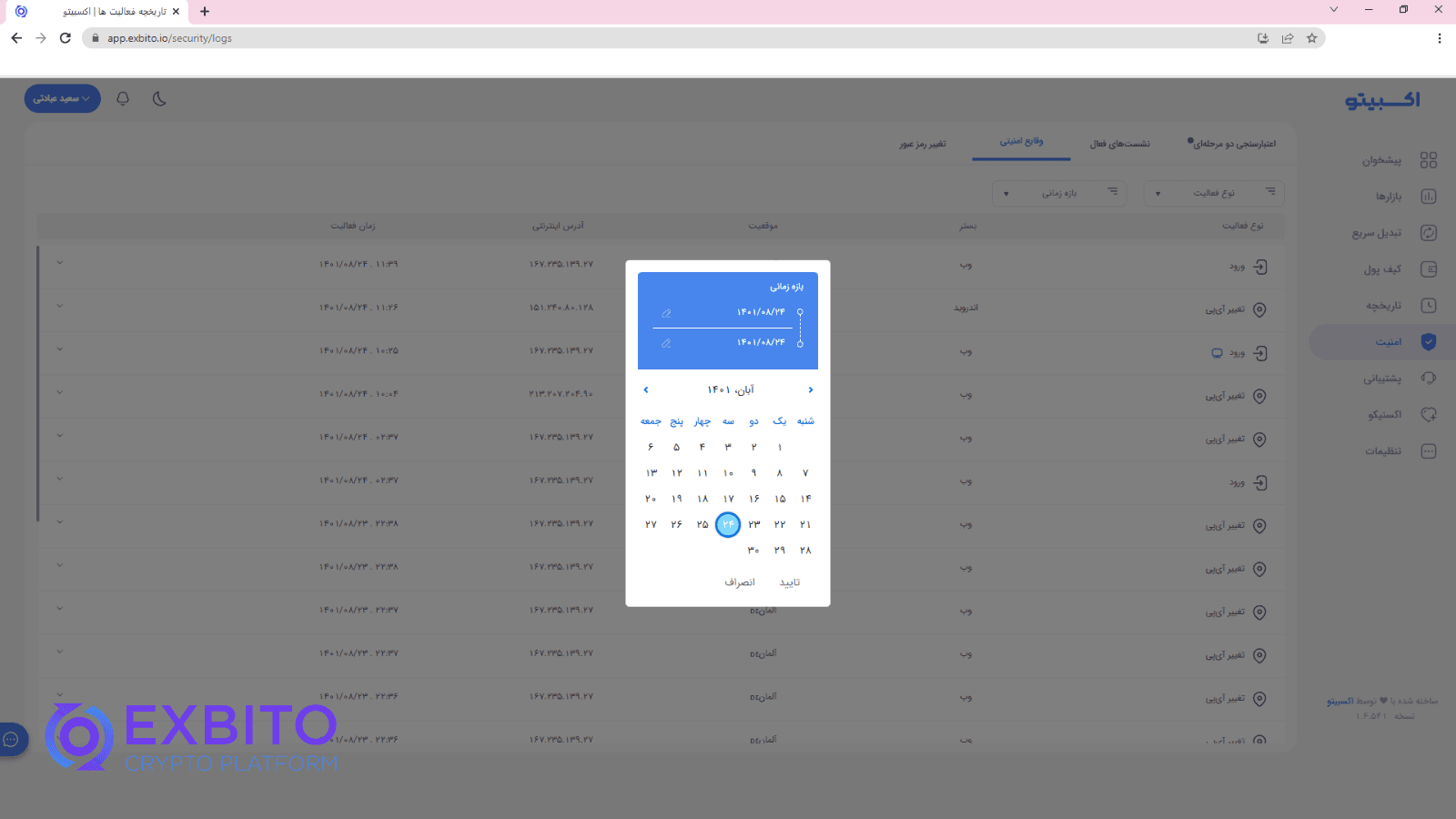
در صورت بروز هر گونه سوال درباره غیرفعال کردن نشستهای فعال و بررسی وقایع امنیتی میتوانید از طریق شماره تماس پشتیبانی با اکسبیتو در ارتباط باشید.